Muodosta yhteys tietolähteisiin.
Power BI Desktop muodostaa yhteyden monentyyppisiin tietolähteisiin, kuten paikallisiin tietokantoihin, laskentataulukoihin ja pilvipalveluissa oleviin tietoihin. Joskus kun keräät tietoja, ne eivät ole niin jäsennettyjä tai siistejä kuin haluaisit. Jos haluat jäsentää tietoja, voit muuntaa niitä, eli voit jakaa ja nimetä uudelleen sarakkeita, muuttaa tietotyyppejä ja luoda yhteyksiä sarakkeiden välille.
Tässä osiossa tutustut seuraaviin asioihin:
- Yhdistä tietoihin.
- Tuo tietoja Power BI Desktopiin.
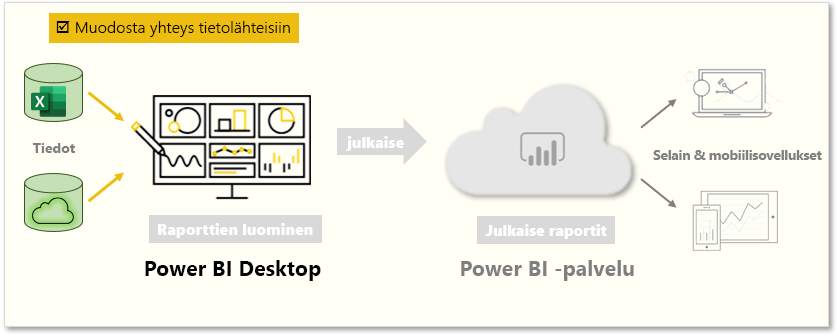
Voit yhdistää Power BI Desktopin monentyyppisiin tietolähteisiin, kuten paikallisiin tietokantoihin, Microsoft Excel -työkirjoihin ja pilvipalveluihin. Tällä hetkellä käytettävissä on noin 60 Power BI:hin liittyvää liitintä pilvipalveluille, kuten GitHubille ja Marketolle. Voit myös muodostaa yhteyden yleisiin lähteisiin XML:n, CSV:n, tekstin ja ODBC:n kautta. Power BI jopa poimii taulukkomuotoisia tietoja suoraan verkkosivuston URL-osoitteesta.
Yhdistä tietoihin
Kun otat Power BI Desktopin käyttöön, voit valita Aloitus-välilehden valintanauhasta Nouda tiedot.
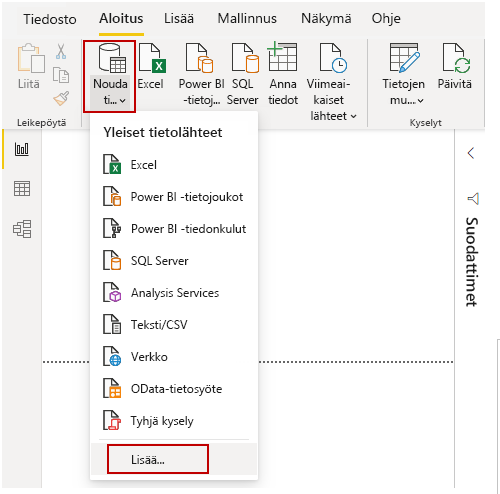
Power BI Desktopissa on käytettävissä useita erityyppisiä tietolähteitä. Muodosta yhteys valitsemalla lähde. Valintasi mukaan sinua pyydetään etsimään lähde tietokoneestasi tai verkostasi. Sinua saatetaan pyytää kirjautumaan palveluun, jotta voit todentaa pyyntösi.
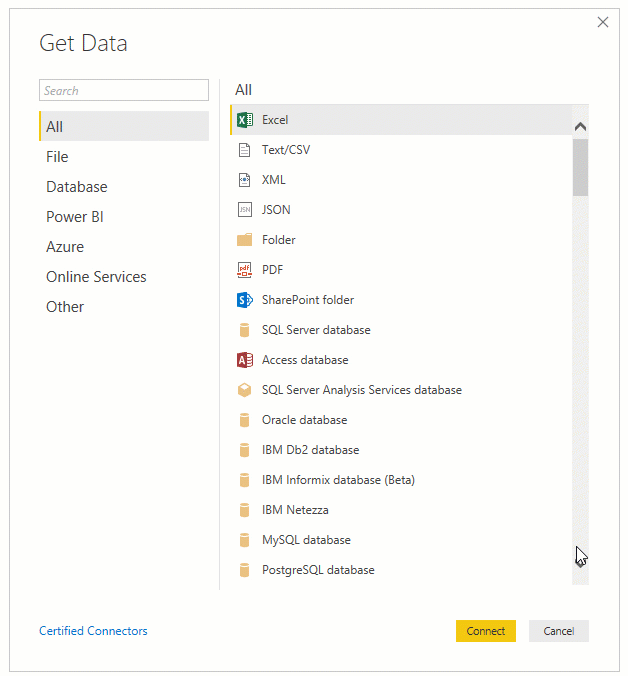
Valitse tuotavat tiedot
Yhdistämisen jälkeen ensimmäinen näkyviin tuleva ikkuna on Siirtymistoiminto. Siirtymistoiminto-ikkunassa näkyvät tietolähteesi taulukot tai entiteetit, ja valitsemalla taulukon tai entiteetin voit esikatsella sen sisältöä. Voit sitten tuoda valitut taulukot tai entiteetit heti valitsemalla Lataa tai voit valita Muunna tiedot, jos haluat muuntaa ja siistiä tiedot ennen tuontia.
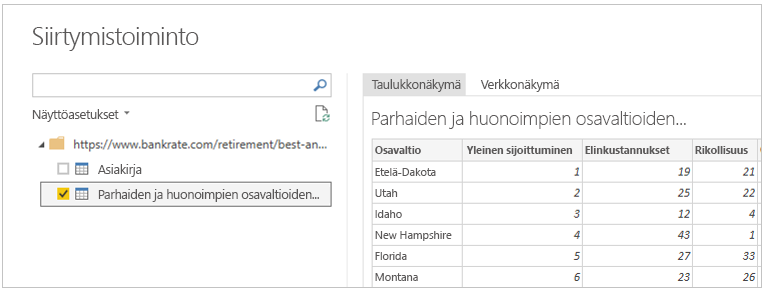
Kun olet valinnut taulukot, jotka haluat tuoda Power BI Desktopiin, valitse Lataa-painike. Haluat ehkä tehdä muutoksia kyseisiin taulukoihin ennen niiden lataamista. Jos haluat esimerkiksi vain asiakkaiden alijoukon tai tietyn maan tai alueen, valitse Muunna tiedot -painike ja suodata tietoja ennen lataamista.
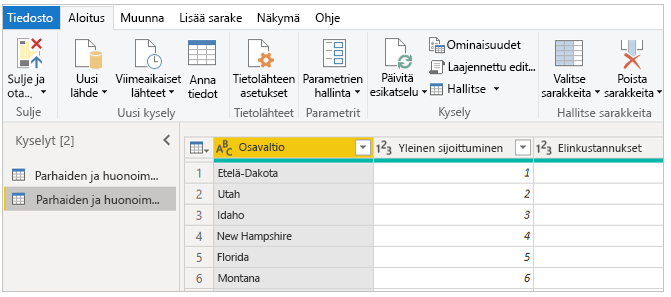
Riippumatta siitä, minkä tyyppisiä tietoja tarvitset, todennäköisesti löydät tavan tuoda ne Power BI Desktopiin.